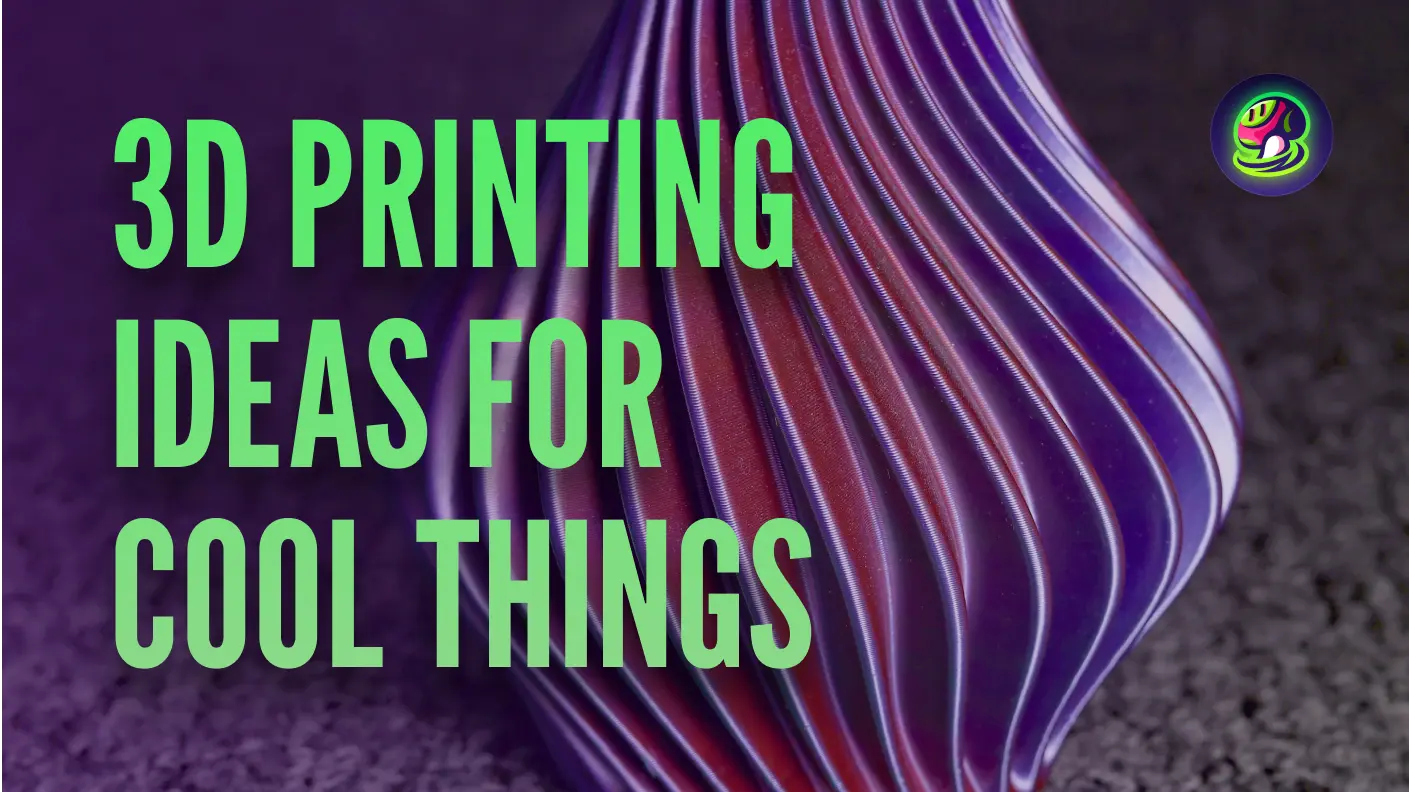W świecie druku 3D napotkanie wyzwań to powszechne doświadczenie zarówno dla początkujących, jak i doświadczonych entuzjastów. Niezależnie od tego, czy pracujesz nad swoim pierwszym projektem, czy jesteś weteranem tej sztuki, mogą pojawić się problemy wpływające na jakość wydruków. Ten przewodnik ma na celu wyposażenie Cię w wiedzę, jak skutecznie rozwiązywać typowe problemy, zapewniając, że Twoja podróż z drukiem 3D będzie jak najbardziej płynna i przyjemna. Od zrozumienia zawiłości ekstruzji filamentu po osiągnięcie idealnej przyczepności do stołu, zbadamy najczęstsze przeszkody napotykane podczas procesu drukowania i przedstawimy praktyczne rozwiązania, aby je pokonać. Zanurzmy się w świat rozwiązywania problemów z drukiem 3D i dajmy Ci możliwość tworzenia oszałamiających wydruków z pewnością siebie!
Problemy z modelami 3D
Proces drukowania
Brak ekstruzji na początku wydruku
![]() Source: MatterHackers
Source: MatterHackers
To dość powszechny problem dla początkujących w druku 3D, że wydruk się rozpoczyna, ale żaden filament nie jest nakładany na stół drukujący, podczas gdy głowica drukująca wydaje się działać dobrze.
Przyczyny i sugerowane rozwiązania:
- Ekstruder nie jest przygotowany. Podczas bezczynności w wysokiej temperaturze, ekstruder może przeciekać stopiony plastik, co może stworzyć pustkę wewnątrz dyszy. Jeśli tak się stanie, przy następnym rozpoczęciu drukowania może wystąpić opóźniona ekstruzja. Spróbuj przygotować ekstruder i upewnij się, że jest wystarczająco dużo plastiku do ekstruzji.
- Dysza zbyt blisko stołu. Gdy dysza jest zbyt blisko stołu, nie będzie miejsca na wydostanie się plastiku z ekstrudera. Możesz sprawdzić offset osi Z i dostosować ustawienia, aby podnieść dyszę wyżej od stołu lub obniżyć stół, aby uzyskać ten sam efekt. Jednak jeśli zdecydujesz się przesunąć stół, konieczna będzie ponowna kalibracja i wyrównanie stołu dla dobrych wydruków.
- Filament ślizga się na zębatce napędowej. Oprócz sprawdzenia, czy w drukarce nie skończył się filament, zaleca się sprawdzenie małej zębatki napędowej. Jeśli filament został zerwany przez zębatkę, nie będzie w stanie prawidłowo chwycić i przesunąć filamentu podczas ekstruzji.
- Zatkany ekstruder/dysza. Jeśli wypróbowałeś powyższe rozwiązania i ekstruzja nadal nie działa dobrze, może nadszedł czas, aby sprawdzić sam komponent. Użyj mosiężnej szczotki drucianej, igły akupunkturowej lub filamentu czyszczącego, aby usunąć wszelkie zatory i przywrócić prawidłowy przepływ.
Wydruk nie przywiera do stołu
![]() Source: MatterHackers
Source: MatterHackers
Drukarka 3D działa poprzez nakładanie warstw, podobnie jak budowanie z klocków, aby krok po kroku stworzyć model. To sprawia, że pierwsza warstwa jest kluczowa dla stabilności całej struktury. Jednak często spotyka się problemy, gdy pierwsza warstwa nie przylega prawidłowo do stołu drukującego, co prowadzi do dalszych problemów z drukowaniem. Ten problem często wynika z nieczystego lub nierównego stołu drukującego.
Przyczyny i sugerowane rozwiązania:
- Niewystarczająca przyczepność do stołu. Jeśli stół drukujący jest zbyt gładki lub brudny, może mieć trudności z utrzymaniem filamentu na miejscu. Aby temu zaradzić, zacznij od wyczyszczenia stołu wodą lub alkoholem izopropylowym, aby usunąć kurz, oleje lub resztki. Następnie dodaj trochę tekstury, nakładając cienką warstwę kleju w sztyfcie lub innego środka adhezyjnego, aby poprawić przyczepność filamentu.
- Stół nie jest wypoziomowany. Nierówny stół drukujący może powodować niespójną przyczepność filamentu, prowadząc do nieudanych wydruków. Aby to naprawić, użyj funkcji poziomowania drukarki lub ręcznie dostosuj śruby na stole, aby upewnić się, że jest idealnie wypoziomowany. Arkusz papieru można użyć do oceny prawidłowej odległości między dyszą a stołem — powinien być lekki opór podczas przesuwania papieru pod dyszą.
- Dysza zbyt wysoko. Jeśli dysza jest ustawiona zbyt daleko od stołu, filament może się nie przyklejać prawidłowo, co skutkuje słabą przyczepnością pierwszej warstwy. Dostosuj przesunięcie osi Z lub delikatnie opuść dyszę, aby zbliżyć ją do stołu drukarki. Pierwsza warstwa powinna wyglądać gładko i równomiernie, a nie być postrzępiona lub luźna.
- Zbyt szybkie drukowanie. Drukowanie z dużą prędkością może uniemożliwić prawidłowe przyleganie filamentu do stołu, zwłaszcza podczas pierwszej warstwy. Zmniejsz prędkość drukowania w ustawieniach slicera, koncentrując się na prędkości pierwszej warstwy. Wolniejsze prędkości pozwalają filamentowi lepiej przylegać do stołu i poprawiają ogólną jakość druku.
Wybrzuszenie pierwszej warstwy (Stopa słonia)
![]() Źródło: MatterHackers
Źródło: MatterHackers
Czasami rogi lub krawędzie drukowanego modelu wybrzuszają się na zewnątrz, tworząc wybrzuszenie u podstawy druku. Ten problem, powszechnie znany jako "stopa słonia", często występuje w pobliżu dolnej części druku lub na powierzchniach przylegających do stołu drukarki.
Przyczyny i sugerowane rozwiązania:
- Wysoka temperatura stołu. Zbyt gorący stół drukarki może spowodować, że filament zmięknie i rozleje się pod ciężarem modelu. Obniż nieco temperaturę stołu, aby znaleźć optymalną równowagę między przyczepnością a stabilnością.
- Przepływ ekstruzji większy niż 100%. Nadmierna ekstruzja może prowadzić do nadmiernego osadzania filamentu, powodując wybrzuszenia. Zmniejsz przepływ ekstruzji w ustawieniach slicera, aby zapewnić prawidłowe wyjście materiału.
- Brak chłodzenia pierwszej warstwy. Niewystarczające chłodzenie podczas pierwszej warstwy może uniemożliwić prawidłowe osadzenie filamentu. Zwiększ prędkość wentylatora po pierwszych kilku warstwach, aby utrwalić filament i zapobiec deformacjom.
Przestanie ekstruzji w trakcie drukowania
![]() Źródło: MatterHackers
Źródło: MatterHackers
Jeśli Twoja drukarka 3D nagle przestaje ekstruzować filament podczas drukowania, może to spowodować luki lub niekompletne wydruki. Ten problem może wystąpić z kilku powodów, często związanych z procesem podawania filamentu lub dyszą.
Przyczyny i sugerowane rozwiązania:
- Brak filamentu. Jeśli filament się skończy podczas drukowania, ekstruder nie będzie w stanie podać więcej materiału. Sprawdź szpulę filamentu i wymień ją, jeśli jest pusta. Większość drukarek wyświetli ostrzeżenie, jeśli filament się kończy, więc pamiętaj, aby regularnie sprawdzać druk.
- Filament zerwany na zębatce napędowej. Czasami filament może się zerwać lub ślizgać na zębatce napędowej, co utrudnia ekstruderowi przesuwanie filamentu do przodu. Sprawdź małą zębatkę napędową, czy nie jest uszkodzona lub zatkana. Ostrożnie ją wyczyść lub wymień, jeśli to konieczne, aby zapewnić prawidłowe podawanie filamentu.
- Zatkana dysza. Zatkana dysza może uniemożliwić prawidłowy przepływ filamentu, powodując zatrzymanie ekstruzji. Aby to naprawić, możesz użyć narzędzia czyszczącego, takiego jak igła lub mosiężna szczotka druciana, aby usunąć wszelkie zablokowania.
Powierzchnia zewnętrzna
Falowanie i echa w druku
![]() Źródło: All3DP
Źródło: All3DP
Falowanie i echa w druku to niedoskonałości powierzchni, które wyglądają jak subtelne fale lub powtarzające się wzory na wydruku 3D. Mogą pojawiać się jako małe grzbiety lub rowki przypominające fale na wodzie. Często występują z powodu pozostałych wibracji lub ruchów głowicy drukującej, co może sprawić, że powierzchnia wygląda nierówno lub wyboiście.
Przyczyny i sugerowane rozwiązania:
- Zbyt duże wibracje. Nadmierne wibracje w drukarce, często spowodowane niestabilną lub chwiejnie ustawioną powierzchnią, mogą prowadzić do powstawania fal lub echa na drukowanym obiekcie. Aby to rozwiązać, umieść swoją drukarkę 3D na solidnej, wolnej od wibracji powierzchni. Możesz również spróbować dodać tłumiki wibracji lub odizolować drukarkę od zewnętrznych wibracji.
- Zużyte łożyska. Z czasem łożyska w ruchomych częściach drukarki mogą się zużywać, co prowadzi do nieprecyzyjnych ruchów, które pozostawiają fale na wydruku. Sprawdź łożyska i wymień je, jeśli to konieczne. Regularna konserwacja i smarowanie mogą pomóc zapobiec temu problemowi.
- Luźne paski i/lub śruby. Luźne paski lub śruby mogą powodować chaotyczne ruchy głowicy drukującej, co skutkuje nierównymi warstwami i falami. Sprawdź, czy paski i śruby nie są luźne lub zużyte, i dokręć lub wymień je w razie potrzeby. Regularnie sprawdzaj i konserwuj te elementy, aby zapewnić płynny ruch.
- Brak smarowania. Niewystarczające smarowanie ruchomych części może prowadzić do tarcia, co może powodować nierówne ruchy i niedoskonałości powierzchni. Regularnie nakładaj zalecany smar na szyny, pręty i łożyska, aby zapewnić płynny i równomierny ruch głowicy drukującej.
Krople/Pryszcze na powierzchni
![]() Source: MatterHackers
Source: MatterHackers
Krople lub małe pryszcze na powierzchni wydruku 3D to nieestetyczne niedoskonałości, które mogą zakłócać gładkie wykończenie modelu. Zazwyczaj są one spowodowane problemami podczas ekstruzji, takimi jak nagłe nagromadzenie filamentu lub nierównomierny ruch dyszy.
Przyczyny i sugerowane rozwiązania:
- Zatkana dysza. Częściowo zatkana dysza może prowadzić do nierównomiernego przepływu filamentu, powodując powstawanie kropli na powierzchni. Wyczyść dyszę za pomocą mosiężnej szczotki drucianej, filamentu czyszczącego lub igły, aby zapewnić płynną ekstruzję.
- Nieprawidłowe ustawienia retrakcji. Niewłaściwa retrakcja może powodować wyciekanie nadmiaru filamentu, gdy dysza zatrzymuje się i zaczyna, pozostawiając krople na wydruku. Dostosuj odległość i prędkość retrakcji w ustawieniach slicera, aby zminimalizować wyciekanie podczas ruchów podróżnych.
Blizny na górnej powierzchni/Blizny diagonalne
![]() Source: MatterHackers
Source: MatterHackers
Linie diagonalne lub blizny pojawiają się na górnej warstwie wydruku 3D, zazwyczaj biegnąc ukośnie z jednej strony na drugą. Rozwiązanie tych blizn wymaga dostosowania zarówno mechanicznych, jak i programowych aspektów drukarki.
Przyczyny i sugerowane rozwiązania:
- Wyłącz combing. Combing to technika drukowania, w której dysza porusza się po już wydrukowanych obszarach, aby uniknąć tworzenia śladów na powierzchni. Jednak gdy nie jest odpowiednio skonfigurowana, może pozostawiać diagonalne blizny na wydruku. Spróbuj wyłączyć funkcję "combing" w ustawieniach slicera, co zapobiegnie przeciąganiu dyszy po już wydrukowanych obszarach, zwłaszcza na górnych warstwach.
- Zwiększ ilość retrakcji. Niewystarczająca retrakcja może powodować wyciekanie nadmiaru filamentu, gdy dysza porusza się między obszarami drukowania, pozostawiając nieestetyczne blizny. Zwiększ odległość retrakcji w ustawieniach slicera, aby upewnić się, że filament jest odpowiednio cofany podczas ruchów podróżnych, zmniejszając strunienie i blizny.
- Sprawdź ekstruzję. Nadmierna ekstruzja lub nierównomierna ekstruzja mogą prowadzić do odkładania nadmiaru materiału, co może skutkować śladami lub bliznami na powierzchni wydruku. Sprawdź swój mnożnik ekstruzji i upewnij się, że jest prawidłowo skalibrowany. Możesz dostosować to w slicerze, aby zmniejszyć nadmiar materiału, który może przyczyniać się do problemu.
- Dostosuj temperaturę dyszy. Jeśli temperatura dyszy jest zbyt wysoka, filament może płynąć zbyt łatwo, powodując nadmiar materiału, który wycieka i pozostawia ślady na powierzchni. Obniż nieco temperaturę dyszy w zalecanym zakresie dla swojego filamentu, aby zmniejszyć strunienie i poprawić wykończenie górnych warstw.
- Zwiększ Z-lift. Niskie ustawienie Z-lift może powodować, że dysza przeciąga się po powierzchni wydruku podczas ruchów podróżnych, zwłaszcza przez górne warstwy, pozostawiając blizny. Zwiększ Z-lift lub Z-hop w ustawieniach slicera, upewniając się, że dysza unosi się wystarczająco wysoko nad wydrukowanymi obszarami, gdy przechodzi do następnej sekcji wydruku. Ta prosta regulacja może zapobiec pojawianiu się niechcianych śladów na górnych warstwach.
Wypełnienie
Wypełnienie niechlujne lub słabe
![]() Źródło: MatterHackers
Źródło: MatterHackers
Wypełnienie tworzy wewnętrzną strukturę Twojego wydruku 3D, zapewniając sztywność i stabilność. Produkcja czystego i mocnego wypełnienia jest kluczowa dla trwałości i funkcjonalności Twojego modelu. Jednak nieprawidłowe ustawienia slicera lub problemy mechaniczne mogą prowadzić do słabego, niechlujnego lub niespójnego wypełnienia.
Przyczyny i sugerowane rozwiązania:
- Niska gęstość wypełnienia. Sprawdź ustawienia slicera dotyczące gęstości wypełnienia. Dla większości modeli zaleca się gęstość co najmniej 15%, podczas gdy części strukturalne lub funkcjonalne mogą wymagać 50% lub więcej. Dostosuj tę wartość w zależności od przeznaczenia i rozmiaru modelu.
- Wysoka prędkość wypełnienia. Zbyt szybkie drukowanie wypełnienia może powodować problemy z ekstruzją, zwłaszcza jeśli materiał nie może płynąć wystarczająco szybko. Zmniejsz prędkość wypełnienia, jeśli napotkasz problemy z ekstruzją, zapewniając równowagę między jakością wydruku a przepływem materiału.
- Nieodpowiedni wzór wypełnienia. Użycie nieodpowiedniego wzoru wypełnienia może osłabić wytrzymałość wydruku lub spowodować nierównomierne rozłożenie ciśnienia. Możesz wybrać wzór wypełnienia odpowiedni do wymagań Twojego modelu, taki jak siatka, trójkąt, plaster miodu i inne.
Wypełnienie widoczne na zewnątrz wydruku
![]() Źródło: MatterHackers
Źródło: MatterHackers
Podczas procesu drukowania zewnętrzne ściany i wypełnienie mogą czasami się stykać, co skutkuje widocznymi śladami lub wzorami na powierzchni wydruku. Ten problem może sprawiać wrażenie, że wypełnienie prześwituje przez zewnętrzne ściany. Na szczęście, dokonanie kilku zmian w ustawieniach może rozwiązać ten problem.
Przyczyny i sugerowane rozwiązania:
- Zbyt cienka ściana. Zasadniczo cieńsze ściany są bardziej przezroczyste, co sprawia, że wewnętrzna struktura wypełnienia jest widoczna. Jeśli grubość ściany jest ustawiona zbyt nisko, wypełnienie będzie widoczne na zewnątrz. Aby tego uniknąć, przed drukowaniem zwiększ grubość ściany do co najmniej 3 razy obwodu lub zalecanej wartości w ustawieniach slicera.
- Wysokie nakładanie się wypełnienia. Jeśli nakładanie się między wypełnieniem a zewnętrzną ścianą jest ustawione zbyt wysoko, może to spowodować, że wypełnienie będzie przenikać do zewnętrznych ścian, tworząc widoczne ślady. Obniż ustawienie nakładania się wypełnienia w slicerze, aby upewnić się, że wypełnienie pozostaje wewnątrz, zapobiegając jego prześwitywaniu. Wartość między 10-30% jest zazwyczaj idealna, w zależności od materiału i ustawień drukowania.
- Opcja "Wypełnienie przed ścianami" nie jest wyłączona. Jeśli wypełnienie jest drukowane przed zewnętrznymi ścianami, może naciskać na ściany podczas ich formowania, powodując widoczne ślady lub wybrzuszenia na powierzchni. Aby tego uniknąć, wyłącz opcję "wypełnienie przed ścianami" w ustawieniach slicera. Drukując najpierw ściany, wypełnienie będzie pasować idealnie wewnątrz, nie wpływając na jakość zewnętrznej powierzchni.
Róg
Zagięcie lub wypaczenie rogu
![]() Źródło: MatterHackers
Źródło: MatterHackers
Zginanie lub wypaczanie narożników występuje, gdy krawędzie wydruku unoszą się z platformy drukującej, powodując, że model traci zamierzony kształt. Problem ten jest powszechny, zwłaszcza przy większych wydrukach lub ostrych narożnikach.
Przyczyny i sugerowane rozwiązania:
- Filamenty kurczą się podczas chłodzenia. Gdy filament stygnie, może się kurczyć, unosząc krawędzie wydruku. Aby temu zapobiec na pierwszej warstwie, użyj klejów lub innych środków adhezyjnych, aby utrzymać ją przyklejoną do platformy drukującej.
- Ostry lub cienki narożnik. Ostro zakończone lub cienkie narożniki są bardziej podatne na wypaczanie, ponieważ szybciej się chłodzą i mają mniejszą powierzchnię do adhezji. Aby zmniejszyć wypaczanie, spróbuj dodać fazy lub zaokrąglenia do projektu, aby zaokrąglić ostre narożniki.
Warstwa
Przesunięcia warstw
![]() Źródło: MatterHackers
Źródło: MatterHackers
W miarę postępu drukowania warstwa po warstwie, możesz zauważyć niewielkie odchylenie w modelu, jakby pręty zostały przesunięte, co powoduje niewłaściwe ustawienie niektórych części wydruku. Problem ten jest często spowodowany usterkami mechanicznymi w maszynie, takimi jak luźne paski lub niewłaściwe ustawienie dyszy.
Przyczyny i sugerowane rozwiązania:
- Zbyt szybkie drukowanie. Wysokie prędkości drukowania mogą przeciążać silniki krokowe drukarki, powodując utratę kroków i niewłaściwe ustawienie warstw. Zmniejsz prędkość drukowania w ustawieniach slicera, aby zapewnić, że drukarka może dokładnie ustawić dyszę dla każdej warstwy. Zmniejszenie ustawień przyspieszenia i szarpnięcia może również poprawić precyzję.
- Dysza zatyka się na wypaczonej części wydruku. Jeśli wydruk się wypacza, dysza może zderzyć się z uniesionymi sekcjami, zakłócając wyrównanie. Użyj podgrzewanej platformy i zastosuj kleje, takie jak klej w sztyfcie lub taśma, aby zapobiec wypaczaniu. Dodatkowo, włącz funkcję "Z-hop" w slicerze, aby lekko unieść dyszę podczas przemieszczania się po wydruku.
- Usterka paska. Sprawdź koła pasowe połączone z paskami i upewnij się, że są odpowiednio dokręcone. Luźne koła pasowe mogą się ślizgać podczas drukowania, prowadząc do niewłaściwego ustawienia warstw. Sprawdź napięcie i zużycie pasków. Paski, które są zbyt luźne lub zbyt napięte, mogą przeskakiwać zęby na przekładni, powodując przesunięcia warstw. Dostosuj napięcie paska zgodnie z instrukcją obsługi drukarki i wymień zużyte paski, jeśli to konieczne.
Cienkie i słabe (niedostateczna ekstruzja)
![]() Źródło: MatterHackers
Źródło: MatterHackers
Jeśli Twój wydruk przypomina stopiony wosk, z nitkowatymi filamentami rozciągającymi się po modelu, widocznymi szczelinami między warstwami lub nierównomierną ekstruzją, prawdopodobnie jest to spowodowane problemem z ustawieniami filamentu, temperaturą ekstruzji lub samym sprzętem ekstruzji.
Przyczyny i sugerowane rozwiązania:
- Niewłaściwa średnica filamentu. Używanie filamentu o niewłaściwej średnicy lub niejednolitej grubości może powodować nierównomierną ekstruzję. Sprawdź, czy średnica filamentu odpowiada specyfikacjom ustawionym w ustawieniach slicera. Jeśli nie jesteś pewien, zmierz średnicę filamentu w kilku punktach za pomocą suwmiarki i zaktualizuj slicer, aby zapewnić dokładne przepływy.
- Niska temperatura ekstruzji. Niska temperatura ekstruzji może uniemożliwić prawidłowe topienie filamentu, prowadząc do słabego wiązania warstw i nitkowatego lub nierównomiernego wyjścia. Stopniowo zwiększaj temperaturę dyszy w małych krokach (np. 5°C), aż osiągniesz płynną i równomierną ekstruzję, pozostając w zalecanym zakresie dla swojego typu filamentu.
- Zatkana dysza lub ekstruder. Częściowo zatkana dysza lub ekstruder może ograniczać przepływ filamentu, prowadząc do nierównomiernych warstw lub szczelin w wydruku. Oczyść dyszę za pomocą mosiężnej szczotki drucianej lub filamentu czyszczącego.
Wydruk wygląda nitkowato i opadająco (nadmierna ekstruzja)
![]() Source: 3DBenchy
Source: 3DBenchy
Gdy mnożnik ekstruzji jest ustawiony nieprawidłowo, drukarka może produkować zbyt grube zewnętrzne warstwy, co powoduje, że zewnętrzne ściany wydają się odłączone od wewnętrznych warstw. Może to skutkować widocznymi liniami lub nitkami, które wyglądają, jakby luźno wisiały na wydruku.
Przyczyny i sugerowane rozwiązania:
- Zbyt duża ekstruzja. Nadmierna ekstruzja może prowadzić do przepełnionych warstw, co może spowodować przelewanie się filamentu i tworzenie odłączonych zewnętrznych ścian. Aby temu zaradzić, obniż mnożnik ekstruzji lub szybkość przepływu w ustawieniach slicera.
- Zbyt szybka prędkość przepływu. Drukowanie przy wysokich prędkościach przepływu może skutkować tym, że drukarka nanosi więcej materiału niż to konieczne, powodując niespójną adhezję między warstwami. Zmniejsz prędkość druku, szczególnie dla zewnętrznych ścian, aby umożliwić osiadanie i równomierne przyleganie filamentu.
Dołki i zagłębienia w górnej warstwie (Pillowing)
![]() Source: MatterHackers
Source: MatterHackers
Możesz zauważyć dziury, luki lub szorstkie miejsca w górnej warstwie wydruku, nadające mu zapadnięty lub nierówny wygląd. Ten powszechny problem z drukowaniem nazywany jest pillowing i zwykle występuje, gdy górna warstwa nie ma wystarczającego wsparcia lub odpowiednich ustawień, aby zapewnić gładkie, solidne wykończenie.
Przyczyny i sugerowane rozwiązania:
- Niewystarczająca grubość górnej warstwy. Cienka górna warstwa może nie zapewniać wystarczającej ilości materiału, aby całkowicie pokryć wypełnienie, co prowadzi do widocznych luk lub słabych punktów. Zwiększ liczbę górnych warstw w ustawieniach slicera lub podnieś grubość górnej warstwy.
- Zbyt wolne chłodzenie górnej warstwy. Jeśli chłodzenie górnej warstwy jest niewystarczające, filament może pozostać zbyt miękki, aby odpowiednio pokryć podłoże. Dostosuj prędkość wentylatora chłodzącego, aby zapewnić równomierne utwardzenie filamentu. Unikaj jednak nadmiernego chłodzenia materiałów takich jak ABS, które wymagają wyższych temperatur, aby zapobiec wypaczaniu.
- Niska gęstość wypełnienia lub luźny wzór wypełnienia. Rzadkie lub luźno ustrukturyzowane wypełnienie może nie zapewniać odpowiedniego wsparcia dla górnych warstw, powodując ich zapadanie się w luki. Zwiększ gęstość wypełnienia do co najmniej 20-30% lub przełącz się na bardziej stabilny wzór wypełnienia, taki jak siatka lub gyroid, aby zapewnić lepsze wsparcie dla górnej warstwy.
Rozdzielanie warstw (Delaminacja)
![]() Source: MatterHackers
Source: MatterHackers
Gdy warstwy nie przylegają do siebie lub do stołu roboczego, może to osłabić integralność strukturalną wydruku, prowadząc do wypaczeń, pęknięć lub całkowitej porażki. W większości przypadków problem ten jest ściśle związany z różnicami w temperaturach chłodzenia między warstwami.
Przyczyny i sugerowane rozwiązania:
- Niska temperatura druku. Jeśli temperatura dyszy jest zbyt niska, filament może nie topić się wystarczająco, aby połączyć się z warstwą poniżej. Zwiększ temperaturę druku w małych krokach w zalecanym zakresie dla rodzaju filamentu, aby zapewnić odpowiednią adhezję.
- Zbyt duże chłodzenie warstw. Nadmierne chłodzenie może zbyt szybko utwardzić filament, uniemożliwiając mu skuteczne połączenie z poprzednią warstwą. Zmniejsz prędkość wentylatora dla początkowych warstw lub całkowicie wyłącz chłodzenie dla materiałów, które wymagają wyższych temperatur, takich jak ABS lub PETG.
- Zbyt duża wysokość warstwy. Używanie zbyt dużej wysokości warstwy zmniejsza powierzchnię kontaktu między warstwami, osłabiając ich połączenie. Dostosuj wysokość warstwy do nie więcej niż 75% średnicy dyszy (np. 0,3 mm dla dyszy 0,4 mm) dla lepszej adhezji.
Wsparcia
Wsparcia odłączone lub przesunięte podczas drukowania
![]() Source: All3DP
Podpory odgrywają kluczową rolę w stabilizacji zwisów i skomplikowanych części podczas druku 3D. Jednakże, jeśli podpory odłączają się lub przesuwają podczas procesu, mogą nie zapewnić odpowiedniej stabilności, co prowadzi do defektów w finalnym wydruku. Problem ten często wynika z niewłaściwych ustawień druku lub czynników środowiskowych.
Source: All3DP
Podpory odgrywają kluczową rolę w stabilizacji zwisów i skomplikowanych części podczas druku 3D. Jednakże, jeśli podpory odłączają się lub przesuwają podczas procesu, mogą nie zapewnić odpowiedniej stabilności, co prowadzi do defektów w finalnym wydruku. Problem ten często wynika z niewłaściwych ustawień druku lub czynników środowiskowych.
Przyczyny i sugerowane rozwiązania:
- Wydruki są puste lub duże. Duże lub puste wydruki mogą nie mieć wystarczającej stabilności, aby bezpiecznie zakotwiczyć podpory. Rozważ dodanie większej ilości wypełnienia, aby zapewnić mocniejszą podstawę dla podpór lub zwiększenie gęstości podpór w ustawieniach slicera.
- Słabe podpory. Jeśli same podpory są zbyt cienkie lub kruche, mogą się łamać lub odłączać podczas druku. Zwiększ grubość podpór lub dostosuj typ podpór w slicerze, aby zapewnić, że będą wystarczająco mocne, aby pozostać stabilne przez cały proces.
- Nierówne łóżko. Nierówne łóżko drukarki może powodować odłączanie się podpór z powodu niespójnej adhezji. Wypoziomuj ponownie łóżko i upewnij się, że jest czyste, aby zapewnić płaską, stabilną powierzchnię, do której podpory będą mogły się prawidłowo przyczepić.
Trudne do usunięcia podpory
![]() Źródło: MatterHackers
Źródło: MatterHackers
Jednym z powszechnych problemów w druku 3D jest zbyt trudne odłączanie podpór od modelu. Może to prowadzić do uszkodzenia powierzchni, marnowania materiału i dodatkowego czasu na obróbkę końcową.
Przyczyny i sugerowane rozwiązania:
- Niewłaściwa odległość Z. Jeśli odległość Z między podporami a modelem jest zbyt mała, podpory mogą się zbyt mocno przyczepić, co utrudnia ich usunięcie. Powszechnym punktem wyjścia dla tego ustawienia jest 0,1 mm, ale wielu użytkowników uzyskuje lepsze wyniki, zwiększając ją do 0,2 mm lub więcej. Możesz dostosować to w ustawieniach slicera w sekcji "Materiał podporowy". Eksperymentuj z odległością Z, aby znaleźć odpowiednią równowagę między zapewnieniem odpowiedniego wsparcia a łatwością usuwania podpór.
Inne
Włochate wydruki (Stringing)
![]() Źródło: MatterHackers
Źródło: MatterHackers
Kiedy głowica drukująca przemieszcza się między sekcjami wydruku, filament może wyciekać lub kapać z dyszy, pozostawiając cienkie nitki lub "włosy" na powierzchni. Ten problem, znany jako stringing, może negatywnie wpływać na wygląd wydruku i wymaga dostosowań, aby go zapobiec.
Przyczyny i sugerowane rozwiązania:
- Powolny ruch ekstrudera między częściami. Jeśli ekstruder porusza się zbyt wolno podczas przemieszczania się między częściami, zwiększa to prawdopodobieństwo wycieku filamentu. Aby temu zaradzić, zwiększ prędkość przemieszczania się w ustawieniach slicera, aby skrócić czas, jaki dysza spędza na otwartych obszarach, gdzie może wystąpić stringing.
- Zbyt krótka retrakcja filamentu. Krótkie długości retrakcji lub niewystarczająca prędkość retrakcji mogą nie wystarczyć, aby cofnąć filament wystarczająco daleko podczas ruchów, co pozwala mu kapać. Dostosuj ustawienia retrakcji, zwiększając odległość i prędkość retrakcji w slicerze.
- Drukarka przekracza obwody. Jeśli głowica drukująca często przekracza otwarte przestrzenie lub obwody podczas przemieszczania się, może pozostawiać za sobą nitki. Włącz opcję "Unikaj przekraczania obwodów" w slicerze, aby zoptymalizować ścieżki przemieszczania się, minimalizując niepotrzebne ruchy nad otwartymi obszarami.
Małe płetwy i dyski przyczepione do wydruku (Ragging)
![]() Źródło: All3DP
Źródło: All3DP
Ragging odnosi się do małych płetw lub dysków, które pojawiają się na powierzchni wydruku 3D. Te niedoskonałości często powstają, gdy żywica nie utwardza się równomiernie, prowadząc do nadmiaru materiału twardniejącego w niezamierzonych miejscach.
Przyczyny i sugerowane rozwiązania:
- Cząstki w żywicy. Pył, zanieczyszczenia lub utwardzone cząstki żywicy unoszące się w zbiorniku z żywicą mogą przyklejać się do wydruku, tworząc niepożądane "skrzydełka". Aby temu zapobiec, regularnie filtruj żywicę za pomocą drobnej siatki lub dedykowanego filtra do żywicy, aby usunąć zanieczyszczenia.
- Osadzona żywica. Jeśli żywica była pozostawiona w spoczynku, cięższe pigmenty mogą się osadzić, powodując nierówne utwardzanie i niedoskonałości. Delikatnie wymieszaj żywicę czystym narzędziem lub wstrząśnij butelką przed wlaniem jej do zbiornika, aby zapewnić równomierne rozprowadzenie materiału.
- Zanieczyszczone powierzchnie optyczne. Pył lub smugi na powierzchniach optycznych drukarki, takich jak ekran LCD czy lustra, mogą rozpraszać światło podczas utwardzania, prowadząc do niepożądanych utwardzonych plam. Postępuj zgodnie z wytycznymi producenta i czyść powierzchnie optyczne.
Małe elementy nie są drukowane
![]() Źródło: MatterHackers
Źródło: MatterHackers
Czasami małe detale lub drobne elementy w modelu 3D nie pojawiają się w końcowym wydruku. Dzieje się tak często, ponieważ drukarka nie jest w stanie prawidłowo przetworzyć lub odwzorować tych skomplikowanych elementów z powodu ograniczeń rozdzielczości lub ustawień.
Przyczyny i sugerowane rozwiązania:
- Niska rozdzielczość detali. Jeśli rozdzielczość drukarki lub rozmiar dyszy jest zbyt duży, może nie być w stanie obsłużyć drobnych detali. Użyj mniejszej dyszy i zwiększ rozdzielczość druku, dostosowując wysokość warstwy do bardziej precyzyjnego ustawienia w slicerze. Pozwoli to drukarce dokładniej uchwycić mniejsze elementy.
- Niewłączone wykrywanie cienkich ścianek. Jeśli wykrywanie cienkich ścianek jest wyłączone, slicer może ignorować wąskie elementy, które są mniejsze niż średnica dyszy. Włącz "Wykrywanie cienkich ścianek" lub podobne ustawienie w slicerze, aby upewnić się, że wąskie części modelu są uwzględnione w wydruku. To może pomóc zachować drobne detale, które w przeciwnym razie mogłyby zostać pominięte.
Zwisy lub opadające sekcje w wydruku
![]() Źródło: MatterHackers
Źródło: MatterHackers
Zwisy lub opadające sekcje występują, gdy filament nie jest w stanie utrzymać swojego kształtu w obszarach, które rozciągają się na zewnątrz bez wystarczającego wsparcia. Problemy te często prowadzą do opadających, nierównych lub niechlujnych sekcji wydruku, co może wpłynąć na ogólną jakość i estetykę modelu.
Przyczyny i sugerowane rozwiązania:
- Brak wsparcia. Gdy zwisy nie mają wystarczającego wsparcia, filament nie ma na czym się oprzeć i ma tendencję do opadania. Włącz struktury wsparcia w ustawieniach slicera dla obszarów ze zwisami. Wybierz odpowiednią gęstość wsparcia i rozmieszczenie, aby zapewnić stabilność przy minimalizacji czyszczenia.
- Zbyt duży kąt zwisu. Zwisy o kątach przekraczających 45 stopni od osi pionowej są bardziej podatne na opadanie. Rozważ zmianę orientacji modelu, aby zmniejszyć kąty zwisów lub użyj ustawień slicera, aby zoptymalizować chłodzenie i ekstruzję dla lepszego radzenia sobie z ostrymi kątami.
- Oddzielne drukowanie części zwisających. Dla modeli z złożonymi zwisami rozważ podzielenie projektu na kilka części, które można wydrukować osobno. Zmontuj i połącz części po wydruku, aby uniknąć problemów z opadaniem podczas procesu.
Utrata dokładności wymiarowej
![]() Źródło: All3DP
Źródło: All3DP
Dokładność wymiarowa odnosi się do tego, jak blisko wydrukowany obiekt odpowiada zamierzonemu rozmiarowi i kształtowi projektu. Gdy dokładność zostaje utracona, części mogą nie pasować do siebie prawidłowo lub nie spełniać wymagań funkcjonalnych, co może być frustrujące, zwłaszcza w przypadku komponentów mechanicznych lub montażowych.
Przyczyny i sugerowane rozwiązania:
- Problem z pierwszą warstwą. Nierówna lub słabo przylegająca pierwsza warstwa może prowadzić do nieścisłości w całym wydruku. Upewnij się, że stół jest prawidłowo wypoziomowany, wysokość dyszy jest poprawnie skalibrowana, a powierzchnia stołu jest czysta, aby stworzyć solidną podstawę.
- Niedostateczna lub nadmierna ekstruzja. Niekonsystentny przepływ materiału może powodować, że części będą zbyt duże (nadmierna ekstruzja) lub zbyt małe (niedostateczna ekstruzja). Dostosuj mnożnik ekstruzji lub szybkość przepływu w ustawieniach slicera, aby zapewnić prawidłową ilość deponowanego filamentu.
- Nieścisłość pomiarów roboczych. Nieścisłości wymiarowe mogą wystąpić, jeśli osie drukarki nie są prawidłowo skalibrowane. Wykonaj test kalibracji osi i dostosuj kroki na milimetr w firmware drukarki, aby dopasować rzeczywiste ruchy drukarki.
- Niska liczba wielokątów. Projekty z niską liczbą wielokątów mogą skutkować kanciastymi lub nieprecyzyjnymi krzywiznami i kształtami. Upewnij się, że Twój model 3D ma wystarczająco wysoką rozdzielczość, zwłaszcza w przypadku skomplikowanych geometrów, i eksportuj plik z wystarczającą ilością szczegółów w formacie STL lub innym obsługiwanym.
Niechlujne Mostki
![]() Źródło: All3DP
Źródło: All3DP
Podczas drukowania mostków—sekcji modelu, które rozciągają się nad przerwami bez bezpośredniego wsparcia—filament może opadać, zwisać lub tworzyć nierówne powierzchnie. Skutkuje to niechlujną i słabą strukturą mostka, co wpływa na ogólny wygląd i wytrzymałość modelu.
Przyczyny i sugerowane rozwiązania:
- Zły kąt mostkowania. Mostki drukowane pod niewygodnymi kątami mogą nie formować się prawidłowo, co powoduje opadanie filamentu. Dostosuj orientację modelu w slicerze, aby stworzyć krótsze lub bardziej stabilne przęsła mostków.
- Brak wsparcia. Jeśli mostek jest zbyt długi lub brakuje mu odpowiedniego wsparcia pod spodem, może się zawalić lub odkształcić. Dodaj wsparcia w slicerze dla dużych lub trudnych mostków, aby pomóc filamentowi utrzymać się na miejscu podczas chłodzenia.
- Zbyt wolna prędkość wentylatora. Niewystarczające chłodzenie może powodować, że filament pozostaje miękki, prowadząc do opadających mostków. Zwiększ prędkość wentylatora, aby szybciej schłodzić filament, pomagając mu zastygnąć i utrzymać kształt podczas mostkowania.
- Zbyt szybka prędkość ekstruzji. Drukowanie mostków z dużą prędkością może skutkować nieprecyzyjnym umieszczeniem filamentu, prowadząc do niechlujnych wyników. Zmniejsz prędkość ekstruzji dla sekcji mostków w ustawieniach slicera, aby umożliwić bardziej precyzyjne deponowanie filamentu.
Problemy z Drukarkami 3D
Zatkana Dysza
![]() Źródło: All3DP
Źródło: All3DP
Zatkana dysza to powszechny problem w druku 3D, kiedy filament utknie lub zablokuje się wewnątrz dyszy, uniemożliwiając prawidłową ekstruzję. Może to prowadzić do niekompletnych wydruków lub braku ekstruzji. Zatkane dysze są często spowodowane przez zanieczyszczenia, przypalony filament lub nieprawidłowe temperatury druku.
Sugerowane rozwiązania:
- Wyczyść dyszę. Najpierw spróbuj wyczyścić dyszę, aby usunąć wszelkie blokady. Możesz użyć mosiężnej szczotki drucianej lub igły, aby delikatnie usunąć zanieczyszczenia z końcówki dyszy. Upewnij się, że drukarka jest wyłączona, a dysza jest chłodna przed próbą czyszczenia.
- Zimne wyciąganie. Zimne wyciąganie to skuteczna technika, w której podgrzewasz dyszę do określonej temperatury, a następnie szybko ją schładzasz i wyciągasz filament. Pomaga to usunąć uporczywy materiał zalegający wewnątrz dyszy. Aby to zrobić, podgrzej dyszę do temperatury topnienia, włóż filament, a następnie obniż temperaturę i powoli wyciągnij filament.
- Przepychanie. W przypadku mniej uporczywych zatorów możesz spróbować ręcznie przepchnąć filament. Podgrzej dyszę do odpowiedniej temperatury druku i delikatnie wciśnij filament do dyszy za pomocą kombinerek lub podobnego narzędzia. To może pomóc usunąć blokadę i pozwolić filamentowi ponownie płynąć.
- Tłok. Użyj tłoka zaprojektowanego do drukarek 3D. To narzędzie pomaga wypchnąć zablokowany filament z dyszy, tworząc niewielkie ciśnienie. Włóż tłok do hotendu i zastosuj delikatną siłę, aby usunąć blokadę.
Zbyt szybkie drukowanie
Kiedy drukarka działa z dużą prędkością, filament może nie mieć wystarczająco dużo czasu, aby prawidłowo połączyć się z poprzednią warstwą lub osadzić się na miejscu. Może to skutkować słabą adhezją, złym wyrównaniem warstw lub niechlujnymi detalami w końcowym wydruku. Spowolnienie procesu drukowania może pomóc poprawić jakość i dokładność wydruków.
Sugerowane rozwiązania:
- Zmniejsz prędkość drukowania. Obniż prędkość drukowania w ustawieniach slicera, aby dać filamentowi więcej czasu na połączenie i osadzenie. Zacznij od zmniejszenia prędkości o 20-30% i dostosuj ją dalej, jeśli to konieczne.
- Zmniejsz prędkość pierwszej warstwy. Konkretnie, zmniejsz prędkość dla pierwszej warstwy, aby zapewnić solidną podstawę dla reszty wydruku. Wolniejsza pierwsza warstwa pomaga poprawić adhezję do stołu i przygotowuje grunt pod płynniejsze drukowanie.
- Sprawdź ustawienia chłodzenia. Przy dużych prędkościach chłodzenie może stać się mniej skuteczne, co prowadzi do defektów. Upewnij się, że wentylator chłodzący działa prawidłowo i rozważ zwiększenie jego prędkości, aby wspomóc szybkie zestalanie.
Wnioski
Podsumowując, rozwiązywanie problemów z drukowaniem 3D wymaga systematycznego podejścia do identyfikacji i rozwiązywania powszechnych problemów. Rozumiejąc przyczyny niedokładności wymiarowych, niechlujnych mostków, zablokowanych dysz i nadmiernych prędkości drukowania, można wdrożyć skuteczne rozwiązania poprawiające jakość wydruków. Regularna konserwacja, właściwa kalibracja i dostosowanie ustawień slicera to niezbędne praktyki do osiągnięcia optymalnych rezultatów. Z cierpliwością i praktyką można pokonać te wyzwania i cieszyć się satysfakcjonującym doświadczeniem udanego drukowania 3D.